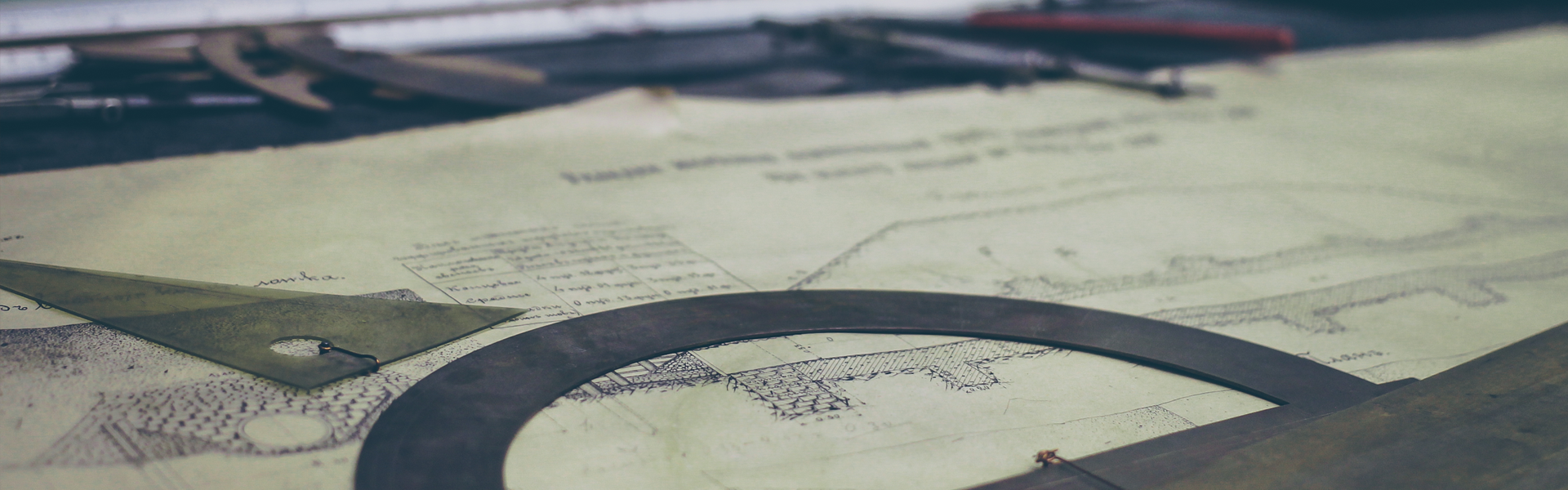목표설정 ▶ 이벤트
KPI에 맞는 목표를 설정해 GA에서 얼만큼의 목표를 달성하였는지를 확인할 수 있습니다.
ex) 도착 페이지, 머문 시간, 페이지 수, 이벤트 등
이벤트는 GA이벤트 태그가 작동될 때(호출될 때) KPI를 달성한 것으로 봅니다.
보통 버튼 클릭에 대한 트래킹을 진행해야하는 경우에 해당 목표를 많이 사용하며
GA이벤트 태그 삽입 시 목표 설정(이벤트)을 해주어야 수치를 확인할 수 있습니다.
1. [설정] – 보기 부분에서 [목표] 클릭
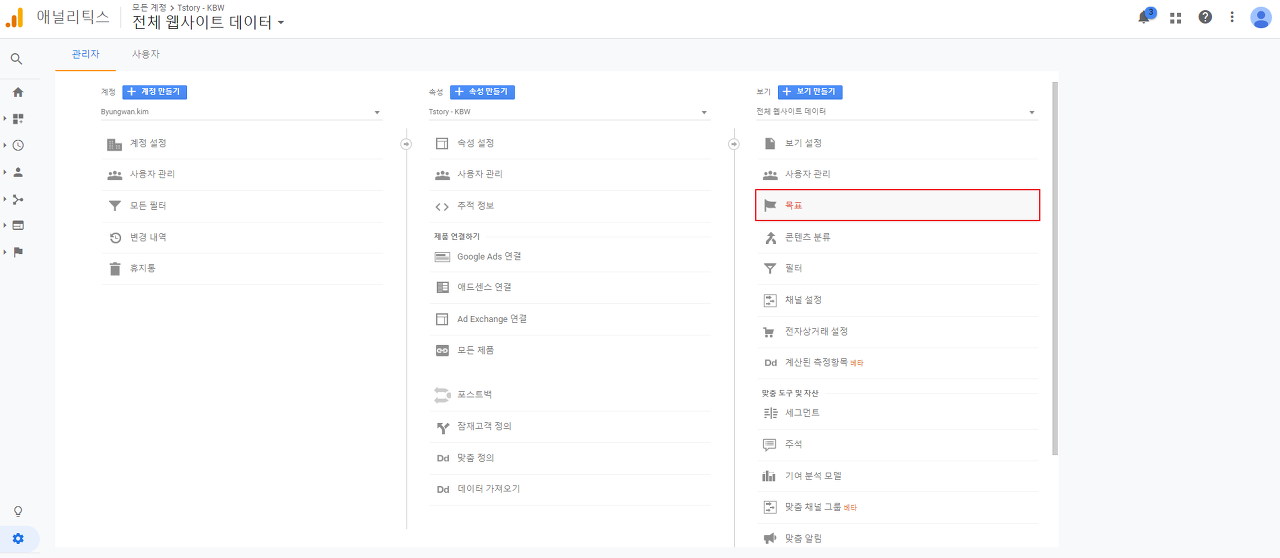
[설정] > 보기부분의 목표에서 페이지별 목표설정이 가능합니다.
2. [+새 목표] 버튼을 클릭하여 설정할 목표를 만듭니다.
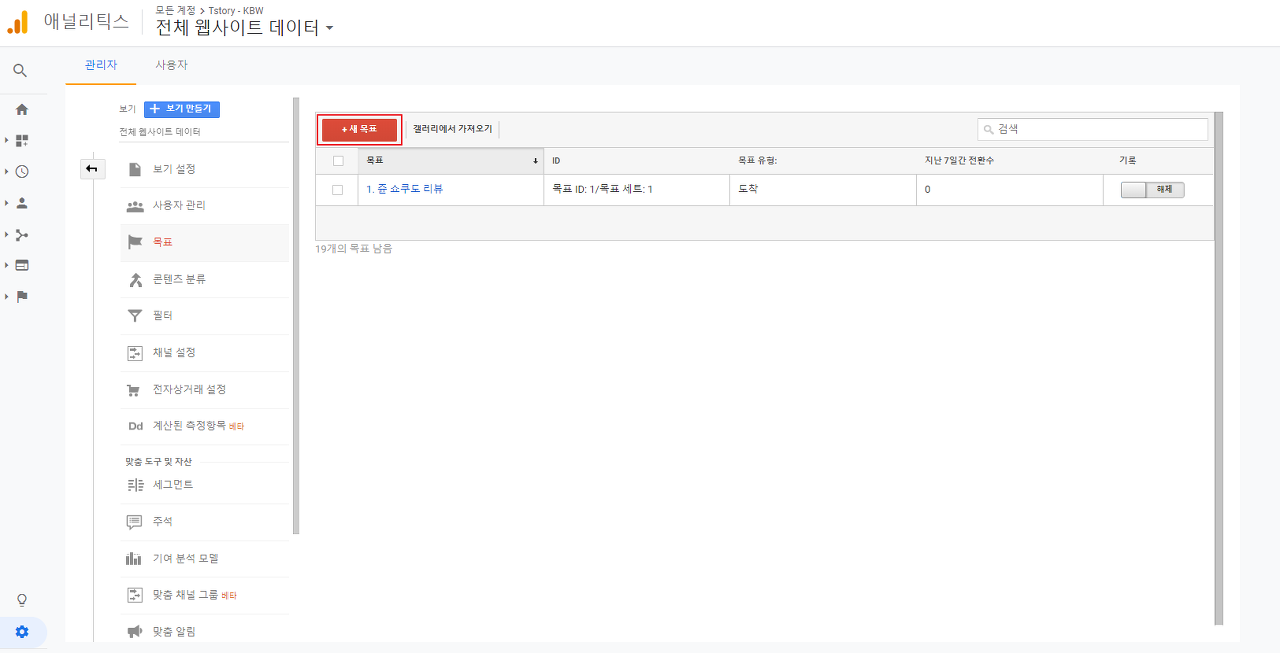
3. [목표 설정] – [맞춤설정] 선택 후 계속
기본적으로 "템플릿" 체크박스로도 목표를 설정할 수 있으나, 자신이 원하는 커스텀을 위해서는 아래 맞춤설정을 체크한 뒤 "계속"버튼을 눌러 커스터마이징탭으로 넘어갑니다.
4. 맞춤 목표 설정 후 목표 명 지정, [유형]은 이벤트로 설정후 계속

5. 목표 세부 설정 후 저장
페이지 내에 심긴 GA 이벤트 태그 정보와 이벤트 조건과 일치해야 리포트에 쌓임
전환 발생시 값을 부여하는 경우, 값 부분 이벤트를 추가해야하며 (페이지 내에 심긴 GA 이벤트 태그도 수정 필요)
[전환 목표값으로 이벤트 값 사용] 설정을 예로 변경 해줍니다.

※ 페이지에 심긴 GA이벤트 태그정보와 위에 입력하신 정보가 일치해야 합니다.
"전환 목표값으로 이벤트값 사용"의 경우 이벤트 발생 시 값을 부여하는 경우에 "예"로 설정해줍니다.
6. [목표 설정하기_이벤트(버튼 내 이벤트 태그 셋팅하기]
GA내에 목표 설정 이후 버튼에 GA이벤트 태그를 셋팅해야한다.
GA이벤트 코드의 형태
> GA('send', 'event', 'category(카테고리)', 'action(액션)', 'label(라벨)', 'value(값)') ;
※ 여기서 GA목표설정(이벤트 설정)한 값과 정확히 일치해야합니다.
ex) ga('send','event','bottom','click','buy_now','1000');
[참고]
[필수조건]
카테고리: 이벤트의 유형을 나타내는 기본 단위 ex) 동영상, 다운로드, 상담신청
액션: 이벤트 카테고리에 대한 설명 ex) 재생, 일시중지, 링크/버튼 클릭, 양식 제출
[선택조건]
라벨: 추가 세분화 용도로 사용합니다. ex) 동영상 제목, 파일명
값: 숫자 변수로 명시적인 값 혹은 다른 곳에서 정의한 변수 값을 가져올 수 있습니다.
> 해당 태그를 추적하고자 하는 버튼에 onclick 이벤트로 삽입합니다.
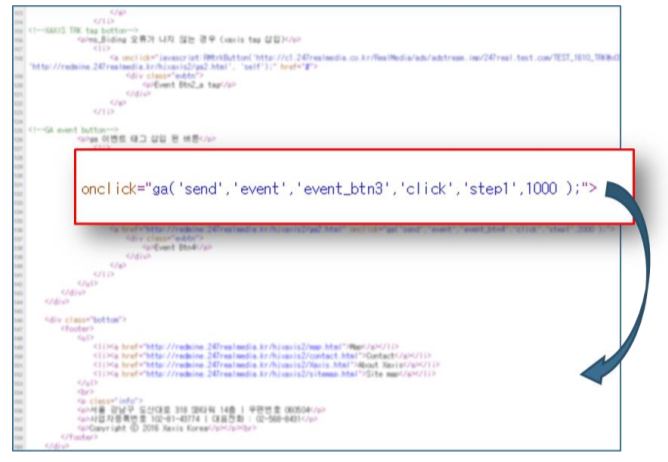
7. 목표 데이터 확인하기
태그를 심고나서 데이터가 정상적으로 잡히는 지 확인이 필요한데, 확인하는 방법에는 GA실시간 리포트를 통해 확인이 가능합니다.
이벤트 태그가 심긴 항목( ex)버튼 )을 클릭 후 GA리포트에서 [tlftlrks] - 이벤트 리포트를 눌러 현재 사이트의 활성 사용자 수가 증가하는지 확인 합니다.
'Google Analytics' 카테고리의 다른 글
| 5. GOOGLE ANALYTICS 구글Ads에서의 GA연동하는 방법 (0) | 2019.08.08 |
|---|---|
| 4. GOOGLE ANALYTICS 전자상거래 설정 (0) | 2019.08.08 |
| 3-4. GOOGLE ANALYTICS 기본구조 설명 -보기(목표설정-페이지 수 ) (0) | 2019.08.08 |
| 3-3. Google Analytics 기본구조 설명 -보기(목표설정-도착페이지 ) (0) | 2019.07.05 |
| 3-2. Google Analytics 기본구조 설명 -보기(목표설정-시간 ) (0) | 2019.07.05 |